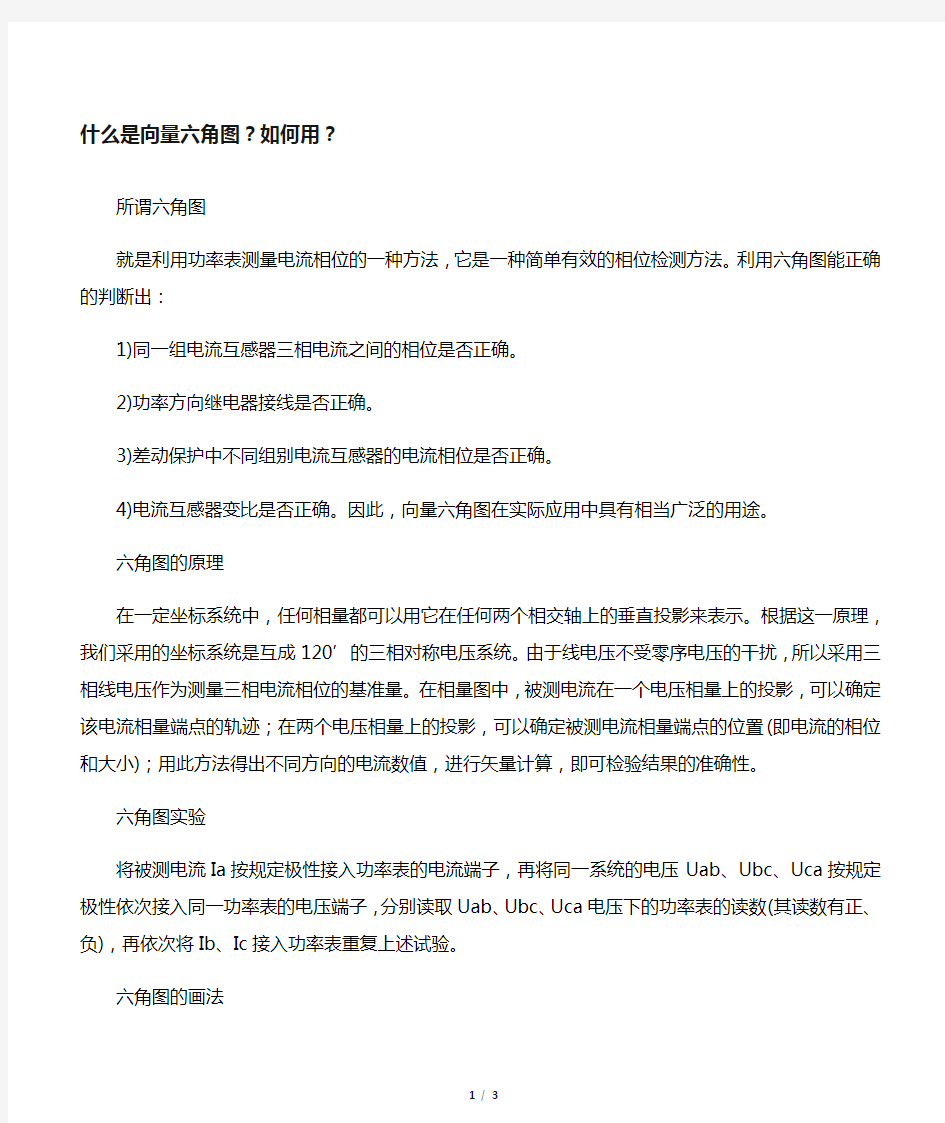

什么是向量六角图?如何用?
所谓六角图
就是利用功率表测量电流相位的一种方法,它是一种简单有效的相位检测方法。利用六角图能正确的判断出:
1)同一组电流互感器三相电流之间的相位是否正确。
2)功率方向继电器接线是否正确。
3)差动保护中不同组别电流互感器的电流相位是否正确。
4)电流互感器变比是否正确。因此,向量六角图在实际应用中具有相当广泛的用途。
六角图的原理
在一定坐标系统中,任何相量都可以用它在任何两个相交轴上的垂直投影来表示。根据这一原理,我们采用的坐标系统是互成120’的三相对称电压系统。由于线电压不受零序电压的干扰,所以采用三相线电压作为测量三相电流相位的基准量。在相量图中,被测电流在一个电压相量上的投影,可以确定该电流相量端点的轨迹;在两个电压相量上的投影,可以确定被测电流相量端点的位置(即电流的相位和大小);用此方法得出不同方向的电流数值,进行矢量计算,即可检验结果的准确性。
六角图实验
将被测电流Ia按规定极性接入功率表的电流端子,再将同一系统的电压Uab、Ubc、Uca按规定极性依次接入同一功率表的电压端子,分别读取Uab、Ubc、Uca电压下的功率表的读数(其读数有正、负),再依次将Ib、Ic接入功率表重复上述试验。
六角图的画法
在以互成120’的三相对称电压坐标系统中,分别根据实验所得数据进行画线。
例某变电所2号主变更换CT后测得110kV侧数据如附表所示。
如附图所示,在UAB,UBC,UCA互成120‘的三相电压组成的坐标系中,根据试验所得数据画线。
1)垂直—UAB,取值为54画直线L1
2)垂直—UBC,取值为2画直线L2
3)垂直UCA,取值为56画直线L3
二条直线相交与一点,从坐标原点到三条直线相交点画一直线,即为电流入同样的方法作出IB,Ic,这样一张六角图就做出来了。
根据这张六角图就可以进一步进行分析。
在进行六角图实验时,需要了解有功功率的输送情况,功率因数或无功功率的大致的数值,才能得出正确的判断,在这些情况没有很好的了解时(如两端有电源的线路,在通过线路输送的有功功率甚少,或摆动不定时)最好不要进行六角图的实验,进行六角图实验一般应选择输送功率很稳定的时候进行。
利用六角图可以方便简单快捷的测量电流的相位,能够快速判断功率方向继电器等的接线是否正确,因此,熟练掌握六角图是非常必要和有意义的。
附表
110kV侧
电压
黄(Ia)
A-B
B-C
C-A
A-B
B-C-54
-2
+56绿(Ib)-53.5 -3
+57红(Ic)
-52
-3
+56
3.1 矢量图与位图 一. 矢量图形 矢量图形使用称为矢量的线条和曲线(包括颜色和位置信息)描述图像。编辑矢量图形时,修改的是描述其形状的线条和曲线的属性。矢量图形与分辨率无关,因此在对图形进行移动、调整大小、更改形状或更改颜色等操作时,不会改变其外观品质。 二.位图图形 位图图形由排列成网格的称为象素的点组成。图像由网格中每个象素的位置和颜色值决定。编辑位图图形时,修改的是象素,位图图形与分辨率有关,放大位图图形会使图像的边缘呈锯齿状. Fireworks可以创建和编辑矢量图与位图。 3.2 绘制矢量路径 矢量路径的绘制主要包括:直线、曲线、自由路径。 一.绘制直线 操作步骤: 1.单击工具箱中的线条工具 2.在“属性”面板中设置笔触属性 3.在线条的起始位置按下鼠标左键不放,拖至直线终点处,松开鼠标左键,在画 布上画出直线。 提示:拖动鼠标的同时按住 Shift 键时可以画出水平、垂直或与水平、垂直方向成45度角的直线。 二.用钢笔工具创建路径
操作步骤: 1.单击工具箱中的“钢笔”工具 2.在“属性”面板中设置笔触属性和填充属性 3.单击画布上的不同位置,可以画出由线段组成的直线路径。 4.如果鼠标单击后不松开,而是拖动鼠标,这样画出来的路径就是曲线路径,通 过调整曲线的两条控制线可以设定曲线的弯曲度。 5.中止绘制开放路径:在结束点双击鼠标;中止绘制封闭路径:将鼠标移至起始 点上,鼠标指针变为一个小圆圈,单击起始点。 修改路径上的点操作步骤: 1.点击路径节点选定工具,选择矢量图形 2.改变节点执行以下操作: ?把角点变为曲线点:选择路径上的一个点,拖曳直到出现点手柄,角点变为曲线点 ?把曲线点变为角点:将鼠标移至节点,鼠标变为,点击节点,曲线点变为角点 3. 增加/删除路径上的点,执行以下操作: ?增加节点:将鼠标移至路径,鼠标变为点击鼠标左键 ?删除节点:将鼠标移至节点,鼠标变为点击鼠标左键 三.绘制自由变形矢量路径 操作步骤: 1.从“钢笔”工具弹出菜单中,选择“矢量路径”工具。 2.在“属性”面板中设置笔触属性 3.拖动以进行绘制。若要将路径限制为水平或垂直线,在拖动时按住 Shift 键。 4.释放鼠标按钮以结束路径。若要闭合路径,将指针返回到路径起始点,然后释放 鼠标按钮。 练习3-1 1) 在画布上画出直线,画出水平、垂直或与水平、垂直方向成45度角的直线。 2) 用钢笔工具创建开放路径、闭合路径、直线与曲线路径。 3) 用钢笔工具编辑路径上的点,把角点变为曲线点;把曲线点变为角点;增加与删
1、 新建一个工作表格Worksheet 3、用Plot →Vector XY AM Y X 3、 如果图像超过了坐标轴,则用 = You might notice at this point that the vectors extend outside the axes (layer frame). To limit their display to the layer frame only, enable the Clip Data to Frame check box on the Display tab at the Layer level in Plot Details. Select Format: Layer => Layer property →Clip Data to Frame 附:直角坐标与矢量的转换关系
Tutorial:Vector Graph From Howto Wiki Jump to: navigation, search Contents [hide] 1 Summary 2 What you will learn 3 Steps 3.1 Vector XYAM 3.2 Vector XYXY Summary A vector plot is a multidimensional graph used in industries such as meteorology, aviation, research, and construction that illustrate flow patterns (e.g. of wind, water, magnetic fields, etc.). Both direction and magnitude are represented in a vector graph. Origin includes two types of vector plots: Vector XYAM - takes a starting XY location for the vector tail (by default), an angle and a magnitude. Vector XYXY - takes two XY positions and connects them with a vector.
PS教程:6个矢量图标绘制设计实用技巧 介绍6个图标绘制招数,简单易懂,但功效卓著。久习可得奇效,达到任何矢量图形都易如反掌,无论各种横的,竖的,奇形怪状的图形都信手拈来。(以下界面演示以Photoshop CC为演示工具) 第一形状图层 PS是一个像素处理软件,可以做到和AI一样绘制各种复杂的矢量图形。有读者会问为什么不用AI,而要学习PS绘制路径,因为PS才是适合UI 设计的工具软件,且各种图形PS可以做到像素对齐,AI绘制的路径导入PS还是要二次调节。所以下面教你如何通过形状图层来绘制矢量图标。 ① 前景色选择黑色,前景选择的颜色就是绘制出形状图层的颜色 ② 工具模式选择路径,一定要选择路径,而不是形状,因为直接生成的形状黑乎乎一大片,非常不利于二次编辑路径。
③ 形状属性面板中可以设置圆角。 这是Photoshop CC版本中一个非常棒的功能。尤其是对UI设计师而言。形状属性位于属性面板中,我们可以自由设置各种参数。 例如:图形尺寸、填充颜色、描边颜色、描边宽度、描边样式(包括虚线、对齐方式、线段端点和合并类型)、圆角半径选项(对椭圆形不可用)
一个矢量的圆角矩形就画好了。 第二、自定义形状工具 PS里内置了非常多的形状,很多基础图形不需要自己绘制,直接在使用相应的图形即可。
首先新建一个图层,然后使用多边形工具,选择3边 然后用形状图层工具绘制一个三角形
如图: 第三、布尔运算 一些复杂的图形,都是靠各种图形相加相减得到的。所以我们需要灵活运用布尔运算工具,来达到组合最终图形的目的。 按住Ctrl同时选中图层形状1、形状2
矢量图形设计与制作课 程标准 集团企业公司编码:(LL3698-KKI1269-TM2483-LUI12689-ITT289-
《矢量图形设计与制作》课程标准1.课程定位与设计思路 1.1课程定位 《矢量图形设计与制作》课程的作用是通过上机操作的方式,采取项目教学法、任务驱动法、讲授法等方法,培养学生利用Illustrator软件进行图形绘制的能力、审美能力,具备从事相关职业岗位所必须的专业能力、业务素质。 1.2设计思路 通过对专业对应工作岗位分析,确定了课程的设计思路为:采用工作过程导向的课程教学理念,打破以往的学科式教学模式,“以就业为宗旨,以能力为本位”来完善教学内容,将平面制作软件的系统理论知识根据工作任务的需要分散到每个学习情境中,理论为实践服务,让学生在完成具体项目的过程中来构建相关理论知识。选取具有典型性的企业真实案例作为参考,结合Illustrator软件操作技能点,确定初识Illustrator、特效文字制作、纸制书签制作、海报设计制作、包装设计制作、画册设计制作、插画设计制作以及Illustrator应用项目实战8个学习单元。计划学时96学时。 2.课程目标 使学生掌握Illustrator软件的基本原理和使用技巧,能够利用该软件进行图形绘制和初步设计,同时培养学生具有一定的审美观,具有分析、解决问题的能力,为后续课程及就业打好基础。 2.1知识目标 使学生掌握Illustrator软件中各种工具及命令的适用范围及使用技巧。 2.2能力目标
使学生具备独立分析图像特点,能够针对图像实际问题进行图形绘制,能够独立或团队合作制作矢量平面作品。 2.3素质目标 培养学生独立思考、自主学习的能力;培养学生踏实肯干、认真做事、细心做事的态度,以及团队协作意识。 3.教学内容 通过进行企业调研,对平面设计领域内矢量图形的常见任务进行分析,以企业的真实案例为依托,结合软件特点和学生特点将任务进行整合序化,并将理论知识融入到各个学习任务之中。确定了8个学习单元作为教学内容。 表1项目名称描述
第三课:基本图形的绘制与编辑 第一节:认识路径 路径是通过绘图工具绘制的任意线条,它可以是一条直线,也可以是一条曲线,还可以是多条直线和曲线所组成的线路。一般情况下,路径是由锚点和锚点之间的线段所组成。锚点标记路径段的端点,在曲线段上,每个选中的锚点显示一条或两条方向钱,方向线以方向点结束。方向线和方向点的位置决定曲线段的大小和形状。移动这些元素将改变路径中的曲线的形状。 注:在Illustrator中路径是可以打印的,因为这是一个矢量绘图软件。 一、路径分为:闭合路径、开放路径 1.闭合路径:闭合路径是指起始点与终止点相连接的曲线。绘制完成的闭合路径是没有终 止点的,如:矩形、椭圆、多边形和任意绘制的闭合曲线等。(看不出起点和终止点的直线或曲线(如圆、矩形)) 2.开放路径:开放路径是由起始点、中间点终止点所构成的曲线,一般不少于两个锚点, 如直线、曲线和螺旋线等。(一条直线或曲线,有起点和终点) 二、锚点: 路径是由一条或多条线段组成的线,锚点就是这些线段从开始至结束之间的结构点,路径可以通过这些结构点来绘制其轮廓形状。 锚点分为:分为平滑点、直角点、曲线角点、对称角点和复合角点。 平滑点:平滑点两侧有两条趋于直线平衡的方向线,修改一端方向点的方向对另一端方向点有影响。修改一端方向线的长度对另一端方向线没有影响。 直角点:直角点两侧没有控制柄和方向点,常被用于线段的直角表现上。 曲线角点:该角点两侧有控制柄和方向点,但俩侧的控制柄与方向点是相互独立的即单独控制其中一侧的控制柄与方向点,不会对另一侧的控制柄与方向点产生影响。 对称角点:该角点两侧有控制柄和方向点,但俩侧的控制柄与方向点是相同的即单独控制其中一侧的控制柄与方向点,会对另一侧的控制柄与方向点产生影响。 复合角点:该角点只有一侧有控制柄和方向点,常用于直线与曲线连接的位置,或直线与直线连接的位置。 第二、三节:路径的绘制(钢笔工具) 钢笔工具(P): 钢笔工具是最基本的路径绘制工具,运用它可以绘制出各种形状的直线和平滑流畅的曲线路径,即可以创建复杂的形状,也可以在绘制路径的过程中对路径进行简单的编辑。 一、绘制直线\曲线路径 按Ctrl键在空白处单击强制结束绘制或者是调整路径. 按Shift键绘制水平或垂直或45度角直线 按Alt键可以删除控制手柄或者将钢笔工具转化成转换节点工具
一、注册表修改法 由于Office2000中并没有DXF文件的转换器,Word2000并没有导入dxf的能力,借签Word97的方式,可以人为地它构造一个转换器。首先,需要找一个名为dxfimp32.flt的文件(从Office97安装盘或别的已安装有该文件的机器上拷贝),拷贝至“C:\Program files\Common files\Microsoft Shared\Grphflt”目录下;启动注册表编辑器,在 [HKEY_LOCAL_MACHINE\SOFTWARE\Microsoft\Shared]主键下新建[dxf]主键,定义以下各键值: "ExtensionsEx"="dxf"; "Path"="C:\\PROGRA~1\\COMMON~1\\MICROS~1\\GRPHFLT\\dxfIMP32.FLT"; "Name"="CAD R12版的Dxf文件"; "Extensions"="Dxf"。 最后刷新注册表并关闭注册表编辑器。 重新打开Word2000,选取“插入→图片→来自文件”,发现“CAD R12版的Dxf文件”字样正在其中,试着选择一个刚才制成的dxf文件,一次转换成功。 此法的缺点:需要找到关键的图形转换器文件、需要修改注册表。但总的来说应当是值得的,因为插入的图形清晰、缩放自如,是本文极力向大家推荐的一种方法(主要是Word2000的功能比它的前辈更加稳定出色)。 该方法已试过,修改注册表后需要重新启动才行,另外因为这次按照上述方式修改之后没有重新启动计算机,所以仍无法插入图片,以为有问题,所以又打开注册表,查找“GIF”字样,找到WORD处理GIF图片时候在IMPORT键值下的GIF键值下也有类似的四个键值,于是在IMPORT下建立了DXF项目(即键值),在DXF下面又新建了4个“字符串”,并赋予上面的值。如此修改后仍然无法插入DXF图片。第二天重新启动计算机后马上就可以插入了。这里用的是XP系统,(DXFIMP32.FLT在D:\TOOLS目录下)。 注意:插入了DXF图片后,图片无法取消组合,这是因为插入的图片是以“嵌入”的方式插入的。右键单击图片,选择“设置对象格式”,在“版式”里把图片格式改为“四周型”,然后图片就可以“取消组合”并进行其它操作了。 Word2000字处理软件是目应用最为广泛的文档处理软件之一,使用Word2000对写文章时,经常会遇到需要把各种图形插人到所编辑的文档中,用以形象说明.虽然Word本身也提供了绘图工具,但其绘图的功能十分有限,远远满足不了复杂图形如工程图形的绘制要求,而AutoCAD是一款功能强大的绘图软件,用AutoCAD软件绘制的图形文件与一般图像文件最大的不同之处在于AutoCAD软件绘制的图形文件是矢量格式文件,能实现无级缩放不变形,而图像文件(如 Photosop制作)是点阵格式,无法实现无级缩放,否则图形会变形或清晰度降低,在工厂.企业.科研院所等单位,大量的图形是用CAD软件绘制的.这些图形不但有二维的平面图,还有三维的效果图.那么,如何实现把AutoCAD软件绘制的图形“转换” 到Word文档中呢?其实,在Wold软件中为了实现矢量图形的插人内嵌了图形过滤器,用来实现图形的交换,我们只要在AutoCAD软件中输出相应的矢量文件交换格式,即可把CAD 图形文件插人到Wold中去,能在Word中实现无级缩放,而图形的精度保持不变.本文以AutoCAD和Word2000和Word2000为例,介绍两种获得高质量Wold2000插图的方法. 二 WMF图元复制粘贴法
电气矢量图 朱子
电压互感器V/V接矢量图及矢量计算 (2012年10月22日) 本文以电压互感器的V/V接线方式为例讲述电工矢量图的绘制,以及如何进行矢量计算。本文写得通俗,希望对初学者以及矢量概念不十分明确的业内人士有所帮助。 一、电网电源矢量图 电网电源的矢量表示方式。三相电源互差120o,,相电压相序依次为U A(U AO)、U B(U BO)、U C(U CO),线电压相序依次为U AB、U BC、U CA。矢量图上各个电压用带箭头的线段和带下标的字母来表示,下标的第一个字母是电压的高电位端,如U AB表示A 端的电位高于B端,在矢量图上箭头指向A。如下图 二、两台单相互感器V/V连接方式与矢量图 1、接线方式。 两台单相互感器V/V连接有多种方式,通常接法是首尾连接
法。电压互感器一次侧与二次侧接线柱傍都有标记。老标准一次侧首端为A,末端为X,二次侧首端为a,末端为x。新标准一次侧首端为A,末端为B,二次侧首端为a,末端为b。通常接线方式为一次侧AB-AB,二次侧ab-ab。实物接线图(右)及接线原理图(左)如下。 2、矢量图。 V/V连接的电压互感器一次侧电压的矢量关系与电源是一致的,在接线原理图上的标示如上右图(参见“三相矢量图”)。电压互感器二次侧的电压是从一次侧感应过来的,各相电压的相位、相序是不会改变的。这样我们就可以根据两个互感器一次侧的矢量图和一二次侧的同名端,在接线原理图上标出二次侧电压方向(上左图中的箭头)。依照接线原理图上电压方向(上左图中的箭头),参照矢量图就可以绘制出两个互感器二次侧矢量图。具体方法如下:
1、u ab与U AB(电源线电压)相位相同(参见三相矢量图),即与水平线成60度夹角,箭头左上方。u bc与U BC相位相同,即与水平线成0度夹角,箭头向右。 2、从接线原理图上表示电压方向的箭头得知,u ab的箭尾是与u bc的箭头是相连的。 根据上述两点,把两条带箭头的线段组合在一起,二次侧u ab 与u bc的相位图就绘制完成。如下图 3、矢量计算 从矢量图得知,u ab与u bc是相加的关系(首尾相接的矢量,就是相加关系)。在做矢量加法计算时,把u ab与u bc两个矢量图首尾相接,第一个矢量图的尾端与最后一个矢量图的首端(箭 头)之间的连线就是各个矢量之和。连线的长度就是该矢量和的绝对值,将该连线在最后一个相加的矢量箭头处加上箭头,该带箭头的连线就是矢量和的矢量图。(矢量差的计算方法是,两个矢量的末端连在一起,两个首端之间的连线就是矢量差,矢量差
矢量图的制作 矢量图的制作 (1) 矢量图: (1) 位图(象素图): (1) Illustrator制作矢量图: (2) 一、工具栏的介绍,常用工具 (2) 二、常用菜单栏的介绍 (5) 三、实例 (6) 首先弄明白两个名词的意思:矢量图和位图(像素图)。 矢量图: 它由矢量轮廓线和矢量色块组成,文件的大小由图像的复杂程度决定,与图形的大小无关,并且矢量图可以无限放大而不会模糊。 位图(象素图): 我们平时看到的很多图像(如数码照片)被称为像素图(也叫点阵图、光栅图、位图),它们是由许多像小方块一样的像素点(Pixels)组成的,位图中的像素由其位置值和颜色值表示。
位图放大影响图形效果,我们需要将其转换成矢量图。 矢量图的制作软件我们目前使用的是Illustrator和CorelDraw。 Illustrator制作矢量图: 一、工具栏的介绍,常用工具 选择工具【V】:可以选中一条闭合路径,选中以后,路径上每个点都是实心的。
直接选择工具【A】:选中一条路径上的某些点。 钢笔工具【P】:对路径描边,添加删除锚点,转换锚点工具,钢笔工具右下角的小三角,表示这个工具里边还有可以选择的工具:
转换锚点工具:可以将路径转换成曲线。 转换前,路径间带有角度转换锚点以后,锚点变得圆滑了 C 添加锚点工具:在路径上添加点,达到自己的需要 删除锚点工具:删除路径上多余的锚点 文字工具【T】:输入文本,这个工具下拉选项包括:文字、区域文字、路径文字、竖向文字、竖向区域文字、竖向路径文字工具,可以根据需要选择文字工具。 注意:使用文本工具以后,需要将文字转换成曲线:在文字上右键–创建轮廓 输入文字:创建轮廓以后: 矩形工具【L】:制作矩形、椭圆、多边形、星形、螺旋形,下拉选项工具
叔叔教你利用位图以及3D打印机DIY挂件 如何利用AI将位图制作成矢量图 原创by Uncle-Z 《叔叔教你利用位图以及3D打印机DIY挂件》简介: 本系列文章中,我们将一步一步教您如何利用3D打印机、AI(Adobe Illustrator CS6)、3DSMAX等软件DIY出自己喜欢的创意挂件。为了DIY出自己喜欢的创意挂件,主要分为以下几步: 1.找到自己喜欢的图片的位图。 2.将位图制作成矢量图。 3.将矢量图挤出制作成3D模型。 4.将导出的stl文件交给3D打印机切图并打印。 本文将主要教您如何利用AI将位图制作成矢量图: 矢量图是在3D建模中经常使用的技巧,可以通过矢量图将你喜欢的图形制作成稍有立体感的3D模型。下面让我们用图文方式将位图制作成矢量图。 关于位图的选择: A.所选择的位图,最好是黑白2色,这将方便AI(Adobe Illustrator CS6)对图案进行识别。当然多色的图片也是可以制作的,只是需要更多的后期处理,建议您从 简单的黑白位图开始。 B.考虑到3D打印以及挤出后的效果,要尽量规避过于细致复杂的纹理。我们认为最终模型上表现的最小纹理至少不能小于0.4毫米(实际上随着3D打印技术的 逐渐发展,精细度的提升会让创客们做出越来越细致的模型)。 2014年是马年,我们就以马的位图为例,制作一张矢量图: 1.找到我们准备制作成挂件的位图(在https://www.doczj.com/doc/1c8945318.html,/中搜索喜欢的图片即可):
2.打开软件AI,打开后的界面如下: 3.在AI中通过——左键点击文件—打开—文件名路径——打开准备好的图片,打开后界 面如下:
画相对速度矢量图 解相对运动问题 Solve Problems of the Relative Movement by Drawing a Relative Velocity Vector Graph 程靖龙 陕西.西安 陕西瀚普思教育咨询有限公司 710072 摘 要:分析指出了相对运动速度关联关系图示方法存在的不足,给出了新的图示方法。图中每条线段的两个端点(称作节点)分别代表两个研究对象,节点跟研究对象之间一一对应,各节点之间的空间关系呈现了各研究对象之间相对速度的关联关系。 关键词:相对速度矢量图 相对运动 速度合成定理 节点 同一物理情景,选用了不止一个参考系时就会牵涉到相对运动关联关系的分析。相对速度矢量图即相对速度关联关系矢量图,可以集中、形象、简洁地呈现出各研究对象之间相对速度的关联关系。借助相对速度矢量图,通过几何分析可以求解该类问题。分析相对速度关联关系,就是在图中确定各个节点的位置。 1、相对运动速度关联关系图示方法之现状 就相对运动,国内的大学物理教材均介绍了速度合成定理,即绝对速度等于牵连速度与相对速度的矢量和。速度矢量方程的图示方法,介绍的是平行四边形定则和三角形定则。 介绍三角形定则时,对牵连速度和相对速度在图中首尾相接的先后次序,各版本《大学物理》普遍持无所谓态度。这样,针对同一物理情景画出的速度三角形,就会有两种不同的几何形态。 以小船渡河模型为例,υ1表示水的流速,即牵连速度,υ2表示船在静水中的航速,即相对速度,υ3表示船相对于大地的速度,即绝对速度,按照两种不同的次序分别得到如图1中甲和乙。 v 1v 2 v 3 乙 v 1 甲 v 2 v 3 图1 多运动对象问题,各版本教材均没有明确给出作图思路,个别教材介绍了这方面的例题。可是,即使是按“相对速度在前”介绍知识的教材在例题中也“悄然”改用“牵连速度在前”完成作图[1] [2],图2 和图3分别来自这两本教材。 图2 图3 有文献[3]中出现了如图 4和图5两幅插图,耐人寻味。 图4 图5
绘制风景矢量图(教程) 看惯了矢量画千篇一律的精妙高光与阴影过渡,今天咱们来学习如何运用纹理创作质感超赞的矢量风景画,包括云朵、绿植、群山峡谷、河流等的手绘画法。掌握了方法后,给人物图转成矢量画也完全没问题,绝对值得学习 最终效果: 打底
你可以事先找好想要临摹的风景照片,或者脑海中已经有了合适的蓝本。打开AI,新建一个1200px*1000px的文档。运用矩形 工具,画出一个和文档一样大小的矩形。这是一个“打底”的过程,也就是先给这个图上一层底色,或者叫背景。将这个矩形的描边关闭,填充线性渐变。渐变色从蓝色过渡到淡蓝。具体的色值可参考下图。 在左侧的工具栏中找到渐变工具,变动渐变工具的方向控制杆,如下图所示调整方向。
这是最普通的绘制蓝天的方式,也就是利用渐变色来表现天空蓝色的均匀过渡。 云朵的绘制 接下来让我们为天空增加云朵。你最好能用手绘板,画出的线条会比较流畅自然,当然,用鼠标也没有错。 首先利用左侧工具栏中的铅笔工具,双击铅笔工具的图标,会弹出铅笔工具选项面板,在面板中进行设置。大家可以参考我的设置。其中保真度的滑块会随着你的调整,在进行描绘时会有不同的保真和平滑偏向。由于手绘的特性,通常画出的线都不够平滑,因
此软件在此基础上帮你追加了平滑度,但如果你的画所呈现的特点并不需要平滑,那么就尽量靠近保真。 保持白色填充,黑色描边,画上第一片云朵。进入外观面板,将画好的云朵的描边关掉,白色填充改为渐变色填充。渐变色从白色过渡到淡青色,并且将渐变角度改为-90度。
再画上其他的云朵,每片云朵尽量要手绘,不要用复制粘贴的办法。每画好一片云朵,相应调整一下渐变的角度。想象阳光是从云层上照射下来,因此不同位置的云朵就有不同的阴影和高光。让这些云朵覆盖差不多半个画布。
《矢量图形设计与制作》课程标准 1.课程定位与设计思路 课程定位 《矢量图形设计与制作》课程的作用是通过上机操作的方式, 采取项目教学法、任务驱动法、讲授法等方法,培养学生利用Illustrator软件进行图形绘制的能力、审美能力,具备从事相关职业岗位所必须的专业能力、业务素质。 设计思路 通过对专业对应工作岗位分析,确定了课程的设计思路为:采用工作过程导向的课程教学理念,打破以往的学科式教学模式,“以就业为宗旨,以能力为本位”来完善教学内容,将平面制作软件的系统理论知识根据工作任务的需要分散到每个学习情境中,理论为实践服务,让学生在完成具体项目的过程中来构建相关理论知识。选取具有典型性的企业真实案例作为参考,结合Illustrator软件操作技能点,确定初识Illustrator、特效文字制作、纸制书签制作、海报设计制作、包装设计制作、画册设计制作、插画设计制作以及Illustrator应用项目实战8个学习单元。计划学时96学时。 2.课程目标 使学生掌握Illustrator软件的基本原理和使用技巧,能够利用该软件进行图形绘制和初步设计,同时培养学生具有一定的审美观,具有分析、解决问题的能力,
为后续课程及就业打好基础。 知识目标 使学生掌握Illustrator软件中各种工具及命令的适用范围及使用技巧。 能力目标 使学生具备独立分析图像特点,能够针对图像实际问题进行图形绘制,能够独立或团队合作制作矢量平面作品。 素质目标 培养学生独立思考、自主学习的能力;培养学生踏实肯干、认真做事、细心做事的态度,以及团队协作意识。 3.教学内容 通过进行企业调研,对平面设计领域内矢量图形的常见任务进行分析,以企业的真实案例为依托,结合软件特点和学生特点将任务进行整合序化,并将理论知识融入到各个学习任务之中。确定了8个学习单元作为教学内容。 表1项目名称描述
2021年八年级信息技术下册第一单元绘制矢量图第二节绘制和 编辑线条图形教案 一、教学目标 知识与技能: 学生能够学会用FLASH几何图形工具绘制几何图形的操作。 过程与方法: 培养学生从用多种方法绘制线条图形的能力。 情感态度与价值观: 培养学生的个性审美观,培养学生体验探究问题和学习的乐趣。 二、教学的重点和难点: 重点:线条工具的使用;难点:钢笔工具的使用 三、教学准备:教师机1台、学生机若干、多媒体演示与控制系统、课件、FLASH 四、教学方法:讲授法演示法实践操作法 五、教学安排:1课时 六、教学过程: (一)引言 回忆上节内容。 绘制和编辑线条图形是Flash的绘图基础,掌握了这两种基本操作,就能灵活自如地绘制出美丽的线条图形。
(二)讲授新课 1.使用“线条工具”绘制图形 将鼠标指针移到直线的端点处,当指针右下角变成直角状时,就能够改变直线的方向和长短。将鼠标指针移到直线中的任意处,当指针右下角变为弧线状拖动鼠标就能将直线变成曲线。当指针变成弧线状,同时按住Ctrl又会产生不一样的效果。 实例:用直线工具绘制两条直线,再变化成一条鱼。 练习:绘制第9页的“试一试”(绘制眼睛) 要画出标准直线,可以在绘制直线的同时按住[Shift]键。 2.使用“铅笔工具”绘制图形 用“线条工具”只能绘制出直线,而用“铅笔工具”可以绘制任意形状的线条。 实例:用铅笔工具绘制一只鸭子。注意体会不同模式的区别。 练习:绘制第11页的试一试(绘制苹果) 3.设置线条属性 现在我们就来实践一下,练习画一片树叶。 打开FLASH软件,系统会自动建立一个FLASH文档,在这里我们不改变文档的属性,直接使用其默认值。 步骤:①利用“线条工具”画一条直线将“笔触颜色”设为深绿色
常用的矢量图绘图软件哪个好 导语: 你是否遇到这样的问题,想要查看一张图,结果放大之后就变得十分模糊?而如果选用矢量图则会避免这种情况的出现。那么,究竟这些矢量图是怎么绘制的呢?且看本文的介绍! 常用的矢量绘图软件哪个好? 从某些程度上来说,软件没有最好用的,只有适合的才是好的。矢量绘图软件常用的有AI、CDR、CAD等,这大多用来做设计。办公中的图型图表是否也有专业的适量绘图软件呢?有是一定有的,以办公的角度来看这款软件的话,好用度绝对是数一数二的,它就是我们国产的亿图图示。 立即获取绘图软件:https://www.doczj.com/doc/1c8945318.html,/download-edrawmax.php 亿图图示软件特色: 1、来自全球超过600万的用户选择下载安装。 2、支持多系统操作:亿图图示可以在Windows,Mac 和 Linux上进行制作。 3、产品升级:亿图软件不断更新升级,重视用户体验度。 4、简单操作:一键式绘制工具帮助用户绘制快捷,方便使用者管理工作项目。
为什么推荐亿图图示? 以前绘制各种流程图、思维导图、组织结构图、信息图等等想要展示的内容都是指明重点,不需要其他信息的展示。而现在我们在绘制图表的时候需要很多不同元素的加入,注重图表或示意图的美观和实用性。
一些文件要导出为Word格式,留下文字内容。一些需要PPT布置会议展示,就可以为绘制的图加上好看的背景和点缀性的标题图形,如果又特别需要注意的会议内容细节,还可以加入注释图框。这一系列需要指向了绘图软件在市场的需求越来越被重视。 也因为用作展示型的内容越来越多,图表里的图片文字经常会被放大来说明,一些绘图工具根本无法满足这个需求,出现放大后的文件就像打了马赛克那样尴尬的状况。亿图的符号都是矢量的,不用担心导出的文件审阅的又看不清的部分,图片和文字不会失真。 在经过多方比较,并且入了一个又一个的坑后,笔者最后终于确定了“亿图矢量绘图软件”来作为日常绘制图表的工具。
08882《数码矢量图形设计》自考教学大纲 第一部分课程性质与设置目的 一、课程性质与特点 Adobe Illustrator是出版、多媒体和在线图像的工业标准矢量插画软件,可以快捷准确的制作出彩色或黑白图形,也可以设计出任意形状的特殊文字并置入影像。无论是生产印刷出版线稿的设计者和专业插画家、生产多媒体图像的艺术家、还是互联网页或在线内容的制作者,都会发现Illustrator不仅仅是一个艺术产品工具,更能为线稿提供无与伦比的精度和控制,用它来制作商标、包装设计、海报、手册、插画、网页以及动漫造型等,适合生产任何小型设计到大型的复杂项目。 作为全球最著名的图形软件,Adobe Illustrator以其强大的功能和体贴用户的界面已经占据了全球矢量编辑软件中的大部分份额。具不完全统计全球有67%的设计师在使用Illustrator进行艺术设计,尤其基于Adobe公司专利的PostScript技术的运用,Illustrator已经完全占领专业的印刷出版领域。无论是图象在网页上的最终输出,还是矢量图形在网页上的发布(SVG技术),都体现着Adobe Illustrator的特征。 二、课程目标与基本要求 学生经过本课程的学习后,要求能独立进行相应的动画角色设定和场景设定,以及插画设计、广告设计、封面设计、商标设计等。进入社会后能迅速参与实际工作,并运用已有的软件知识,不断创作出更优秀的艺术作品。 三、与本专业其他课程的关系 《数码矢量图形设计》是动画专业必修的专业基础课程,它与动画专业的《角色设定和场景设定》、《二维动画》等课程有着密切的关系,并与《Photoshop》、《Flash动画设计》、《Painter》、《3DS MAX软件》、《After effect》等课程互相衔接配合,为后期合成和三维动画制作绘制前期素材。 第二部分课程内容与考核目标 第一章 Adobe Illustrator CS基础知识 一、学习目的与要求 通过本章的学习,了解Illustrator CS一些基础知识和色彩基础知识,并能掌握相关文件设定,为今后进一步学习作好基础。 二、课程内容 (一)课程内容 1.Adobe Illustrator CS的基本特征 Adobe Illustrator CS是一个矢量绘图软件,它可以以又快又精确的方式制作出彩色或黑白图形,也可以设计出任意形状的特殊文字并置入影像。用Adobe Illustrator CS制作的文件,无论以何种倍率输出,都能保持原来的高品质。 2.Adobe Illustrator CS的系统要求 Windows系统 ●Intel PentiumⅢ或4处理器 ●Windows 2000或Windows XP ●256MB内存(建议使用512MB)